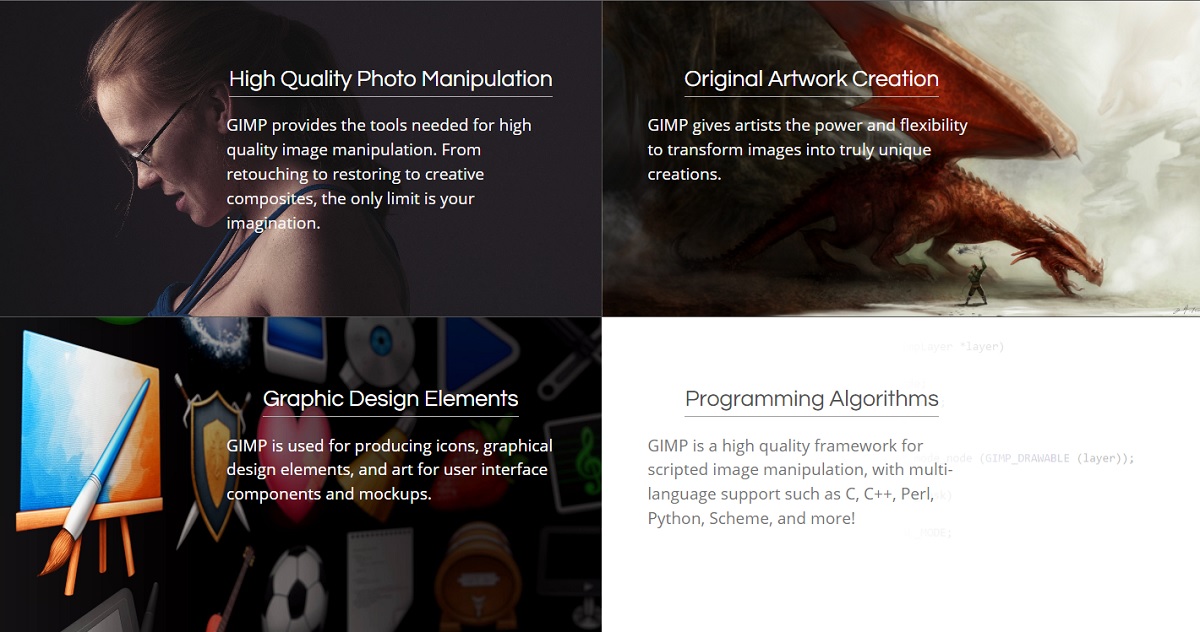کیا آپ فوٹو گرافی کے پرستار ہیں؟ کیا آپ کو امیج ایڈیٹنگ پسند ہے؟ پھر یہ آپ کے لیے ہے۔ اگرچہ یہ خیال کیا جاتا ہے کہ تصاویر میں ترمیم کرنے کے لیے آپ کو ماہر ہونا ضروری ہے، لیکن حقیقت یہ ہے کہ ایسا ہمیشہ نہیں ہوتا ہے۔ فوٹوشاپ کے متبادل پروگرام ہیں، جیسے GIMP، جو آپ کو اجازت دیتا ہے a آسان تصویری ترمیم.
اس میں پلگ انز شامل کیے گئے ہیں۔ اضافی ٹولز جو GIMP میں انسٹال کیے جاسکتے ہیں۔ تاکہ آپ میں ترمیم کی بہتر یا زیادہ صلاحیت ہو۔ سب سے بہتر یہ ہے۔ GIMP مفت فوٹو ایڈیٹنگ سافٹ ویئر ہے۔تو بس کافی ہے اسے ڈاؤن لوڈ اپنی تصاویر میں ترمیم شروع کرنے کے لیے۔
یہ واضح ہونا ضروری ہے کہ GIMP (2.10.32) کے نئے اور تازہ ترین ورژن میں اس کے اہم حریف فوٹو شاپ کے بہت سے پلگ ان یا خصوصیات ہیں۔ تاہم، وہاں ہیں بہت متنوع اور دلچسپ پلگ ان آپ GIMP میں کیا شامل کر سکتے ہیں۔ اور یہ آپ کو تصاویر میں نئی تبدیلیاں یا ایڈیشن کرنے کی اجازت دے گا۔
ڈارک ٹیبل
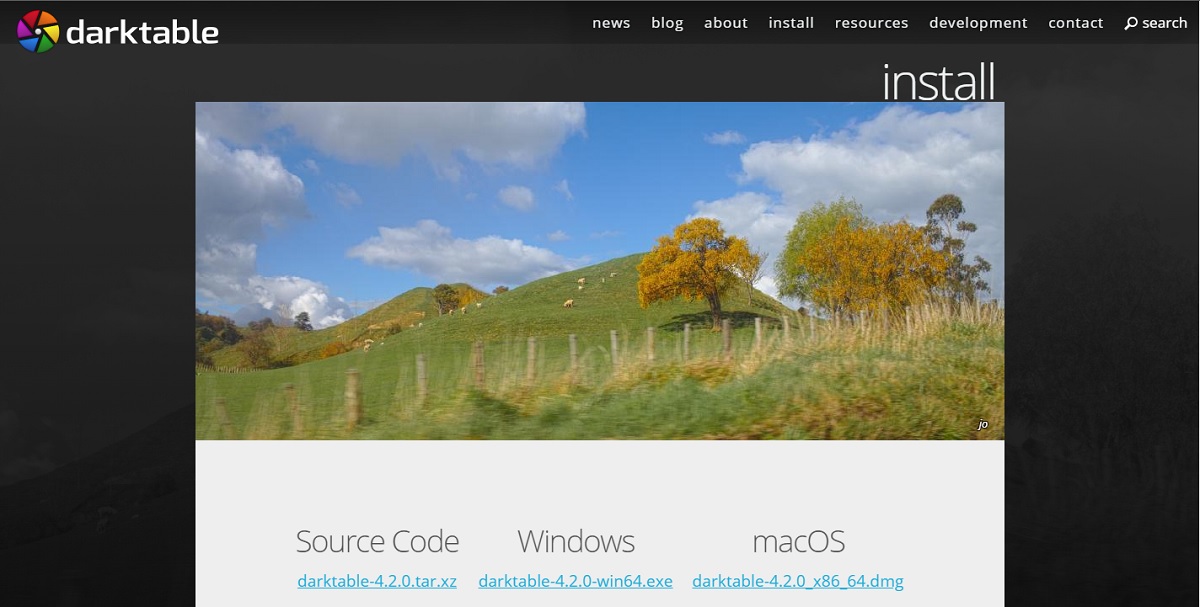
اگر آپ ابھی ترمیم کرنا سیکھنا شروع کر رہے ہیں تو Darktable بہترین اختیارات میں سے ایک ہے۔ اس میں ایک ہے۔ سادہ اور بدیہی انٹرفیس، استعمال میں بہت آسان. آپ تصاویر کو مکمل طور پر تبدیل یا تباہ کیے بغیر ان میں بنیادی تبدیلیاں کر سکتے ہیں۔ یہ ایک مفت ٹول ہے۔ اس کے علاوہ، یہ RAW فائلوں کے ساتھ بھی مطابقت رکھتا ہے، لہذا آپ کو اس قسم کے فارمیٹ میں ترمیم کرتے وقت پریشانی نہیں ہوگی۔
راؤرپرپی
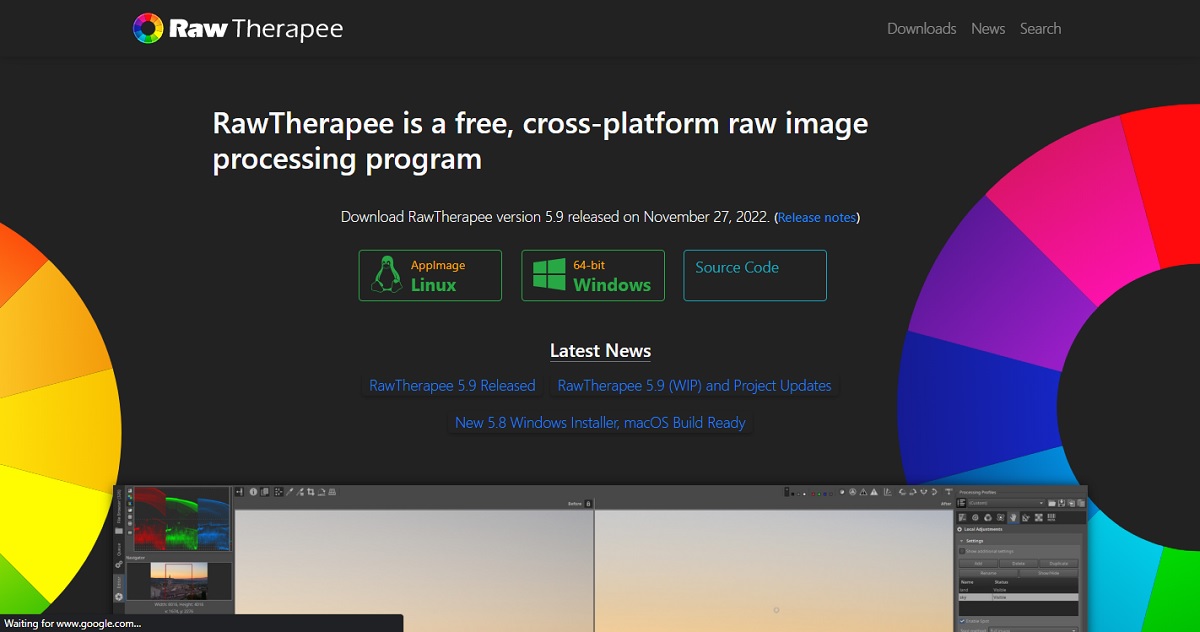
پچھلے ایک کے برعکس، RawTherapee قدرے زیادہ جدید ٹول ہے۔ یہ اس سے زیادہ ہے۔ بہترین RAW امیج پروسیسر، ٹون میپنگ کے اختیارات اور HDR فعالیت کے ساتھ. اس کے ورک فلو کی بدولت یہ واقعی تیز ہے جو آپ کو بغیر کسی پریشانی کے فائلوں کو پروسیس اور ایڈٹ کرنے کی اجازت دیتا ہے، صرف GIMP میں ایک RAW امیج کھولیں اور یہ خود بخود شروع ہو جائے گا۔
G'مائک
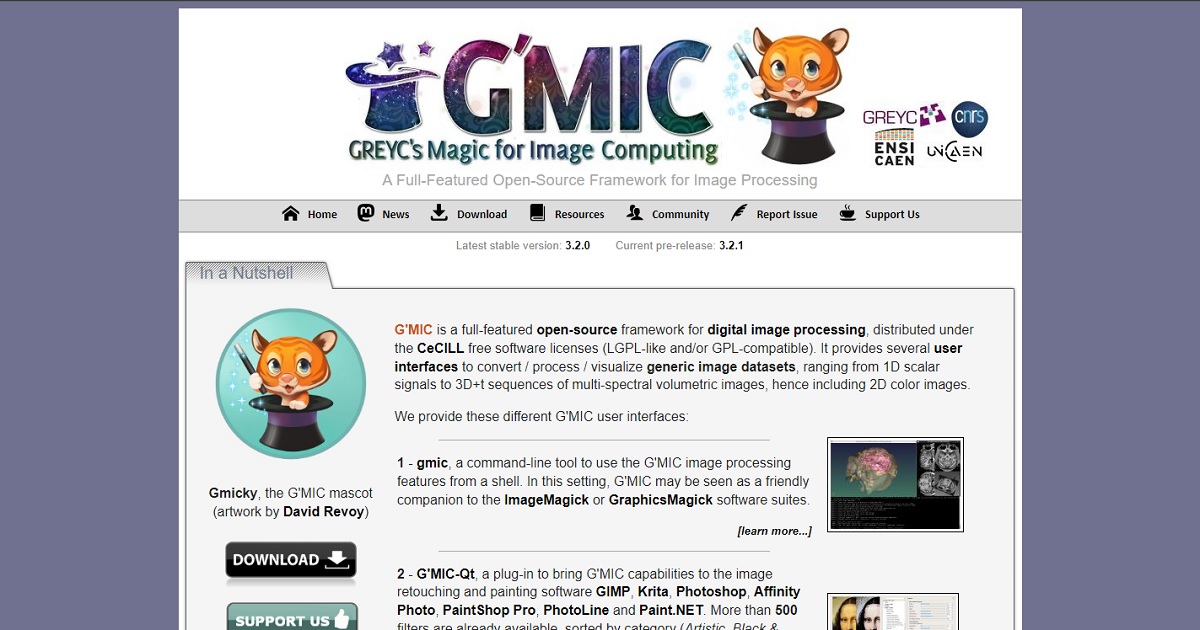
تیسرے نمبر پر ہمارے پاس جی'MIC، بلاشبہ سب سے مشہور پلگ ان میں سے ایک جو GIMP کے لیے موجود ہے۔ یہ 500 سے زیادہ فلٹرز ہیں۔ جو آپ کے پاس امیج ایڈیٹنگ میں فوری قسم کی ری ٹچنگ کے لیے موجود ہے۔ آپ رنگین توازن اور منحنی خطوط، HSL سلائیڈرز، دھاتی طرزوں، اور رنگ کے دھبوں کے ساتھ بھی کھیل سکتے ہیں۔
ریسسنتسائزر
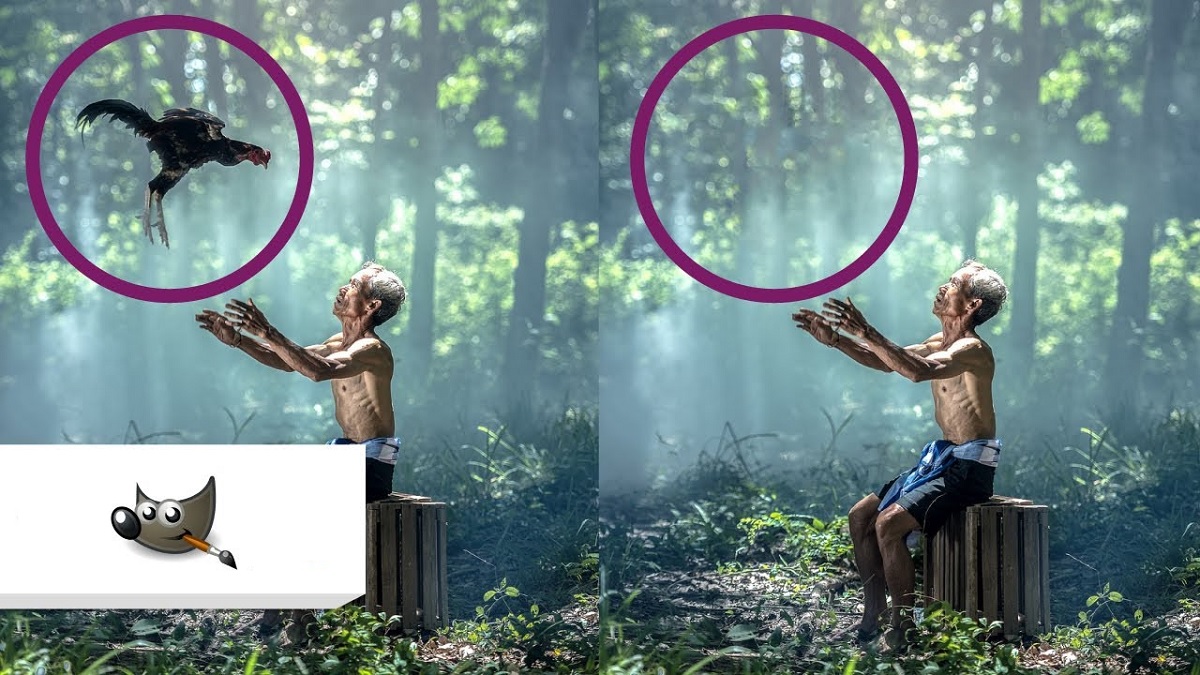
کیا آپ کے ساتھ ایسا ہوا ہے کہ آپ تصویر کھینچتے ہیں، لیکن جب آپ اسے دیکھتے ہیں تو آپ اس میں سے کچھ حذف کرنا چاہتے ہیں؟ ٹھیک ہے، Resynthesizer اس کے لیے بہترین ٹول ہے، کیونکہ یہ ایک ہونے کے لیے نمایاں ہے۔ تصاویر میں اشیاء کا بہترین ہٹانے والا. نیز، اسے ذہانت سے ہٹانے سے تصویر کی بنیاد پر خالی مواد بھر جاتا ہے۔
یہ ٹول قابل ہے۔ ہٹائے جانے والی تصویر کے مواد کی شناخت کریں۔ اور اچھی تصویر رکھنے کے لیے اسے ضروری پکسلز اور پیٹرن سے بھریں۔ اگرچہ یہ سچ ہے کہ Resynthesizer کامل نہیں ہے اور یہ کچھ غلطیاں کر سکتا ہے، لیکن حقیقت یہ ہے کہ یہ ایک بہت مفید آپشن ہے جو اچھے نتائج پیش کرتا ہے۔ بلاشبہ، GIMP کے لیے بہترین پلگ ان میں سے ایک۔
ویولیٹ ڈیکمپوز اسکرپٹ-فو

اگر آپ کو چہروں کو چھونے کی ضرورت ہے تو ویولیٹ آپ کے لیے بہترین ٹول ہے۔ یہ GIMP پلگ ان بہترین اختیارات میں سے ایک ہے جو آپ ان قطعی علاقوں میں تبدیلیاں کرنے کے لیے حاصل کر سکتے ہیں۔ اس کو حاصل کرنے کے لیے، ویولیٹ ایک الگورتھم استعمال کرتا ہے جو اسے تصاویر میں شور کی شناخت اور کم کرنے کی اجازت دیتا ہے۔
اس کے علاوہ، یہ قابل ہے ان تصویری شوروں کو ایڈجسٹ کریں جو خود کیمرے کے ذریعہ پیدا ہوسکتے ہیں۔ جس نے تصویر لی. آپ کو Wavelet کے ساتھ کوئی مسئلہ نہیں ہوگا، کیونکہ اس کا استعمال میں بہت آسان انٹرفیس ہے اور اس میں ذہانت ہے جو آپ کے لیے زیادہ کام کرتی ہے۔
ہگین
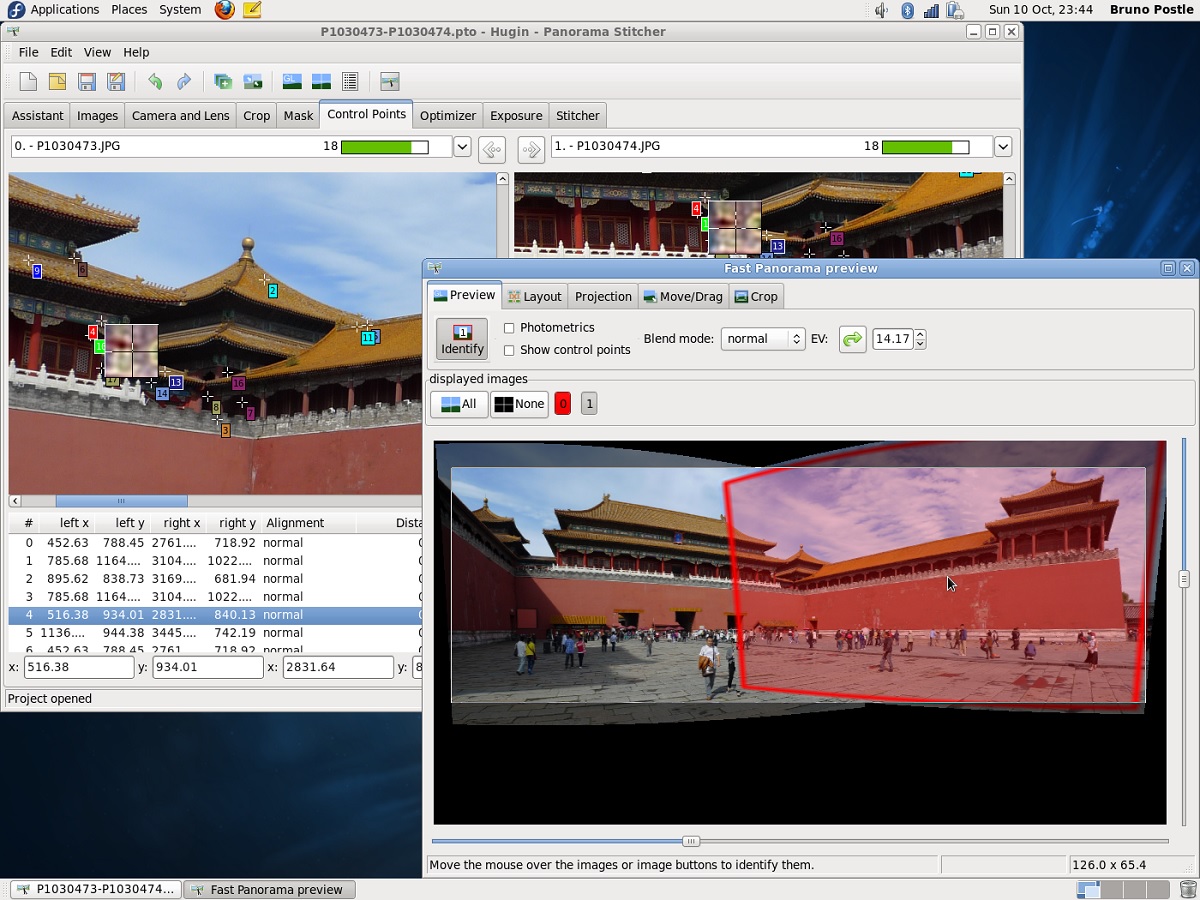
کیا آپ کو پینورامک تصاویر پسند ہیں؟ Hugin کامل پلگ ان ہے جس کے ساتھ آپ GIMP میں پینورامک امیجز بنا سکتے ہیں۔. یہ کیسے کام کرتا ہے؟ سادہ، Hugin آپ کو تصاویر کی ایک سیریز سے بنا ایک پینورما بنانے کی اجازت دیتا ہے جو آپ پہلے ہی دیکھ چکے ہیں۔ یہ غیر مماثل زاویوں کے ساتھ ساتھ نمائش کے لیے بھی درست کرتا ہے۔
Hugin استعمال کرنے کے لیے ایک بہت ہی آسان ٹول ہے، صرف تصاویر اپ لوڈ کریں اور مشترکات کی وضاحت کریں۔ ہر ایک میں سے
نیک مجموعہ
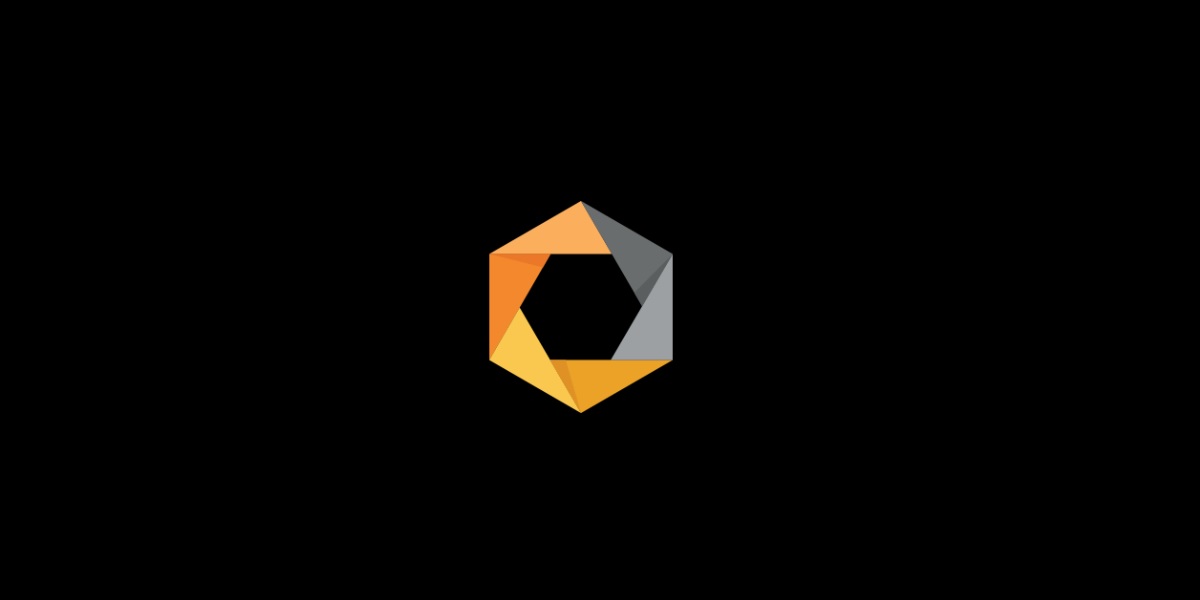
نک کلیکشن ایک ایسا ٹول ہے جو GIMP کو اضافی خصوصیات فراہم کرتا ہے۔، ان میں سے کچھ یہ ہیں: رنگ کی اصلاح، HDR امیج پروسیسنگ، تخلیقی اثرات کی تخلیق اور تصاویر کو سیاہ اور سفید میں خصوصی تبدیل کرنا۔
یہ نوٹ کرنا ضروری ہے کہ آج Nik کلیکشن کا تعلق DoX سے ہے اور یہ ایک ادا شدہ ٹول ہے۔ بہر حال، پرانے اور مفت ورژن اب بھی دستیاب ہیں۔ جسے آپ ڈاؤن لوڈ کر سکتے ہیں۔
BIMP
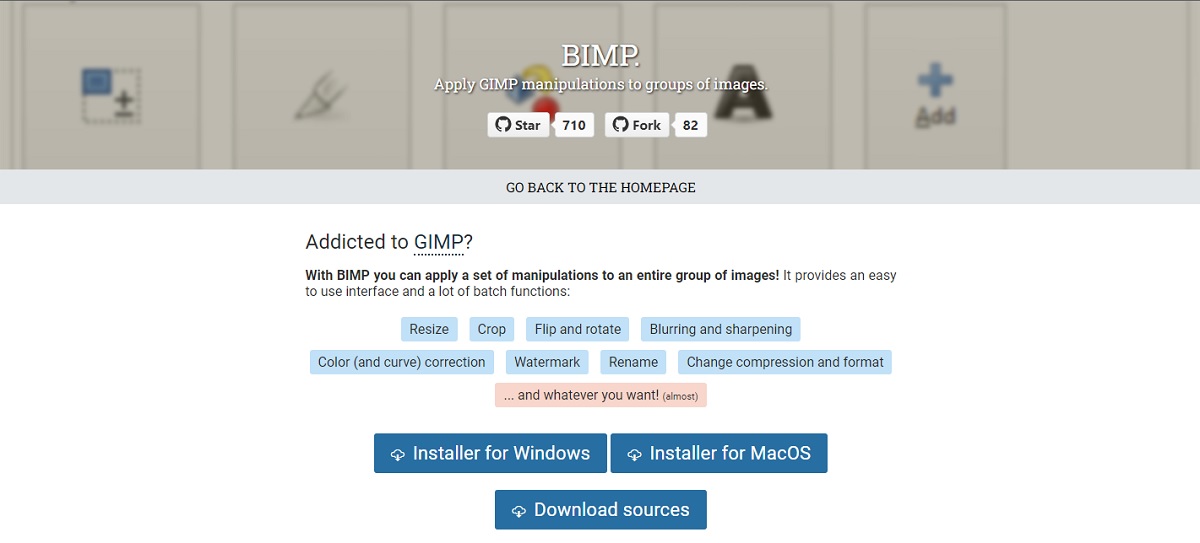
کیا آپ کو ایک ساتھ کئی تصاویر میں ترمیم کرنے کی ضرورت ہے؟ BIMP آپ کے لیے بہترین GIMP پلگ ان ہے۔ یہ آلہ آپ کو ایک ساتھ مختلف تصاویر میں ترمیم کرنے کی اجازت دیتا ہے۔. آپ سائز تبدیل کر سکتے ہیں، گھما سکتے ہیں، تراش سکتے ہیں یا واٹر مارک بنا سکتے ہیں اور اسے ایک بار میں تصاویر پر لگا سکتے ہیں۔
BIMP واقعی اہم ہے، جیسا کہ یہ GIMP خود اس بیچ امیج ایڈیٹنگ آپشن کے ساتھ نہیں آتا ہے۔. لہذا آپ کام کرنے کا وقت بچا سکتے ہیں اور ممکنہ غلطیوں سے بچ سکتے ہیں۔
lensfun
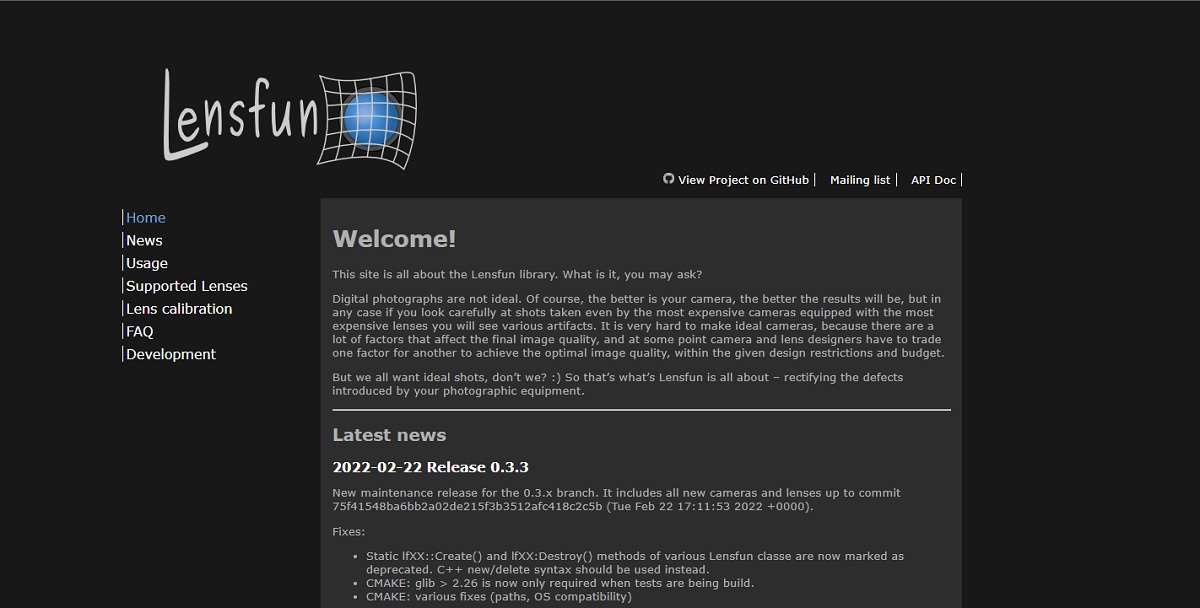
لینسفن ایک پلگ ان ہے جو آپ کو اجازت دیتا ہے۔ کسی بھی مسئلہ کو حل کریں لینس کی مسخ سے متعلق. آپ بگاڑ یا ویگنیٹنگ کو درست کر سکتے ہیں، کیونکہ یہ خود بخود پتہ لگانے کے قابل ہے کہ آپ کون سا کیمرہ استعمال کر رہے ہیں، اس کے لینز کی قسم، اور تصویر سے متعلق معلومات۔
مائع ریسکیل
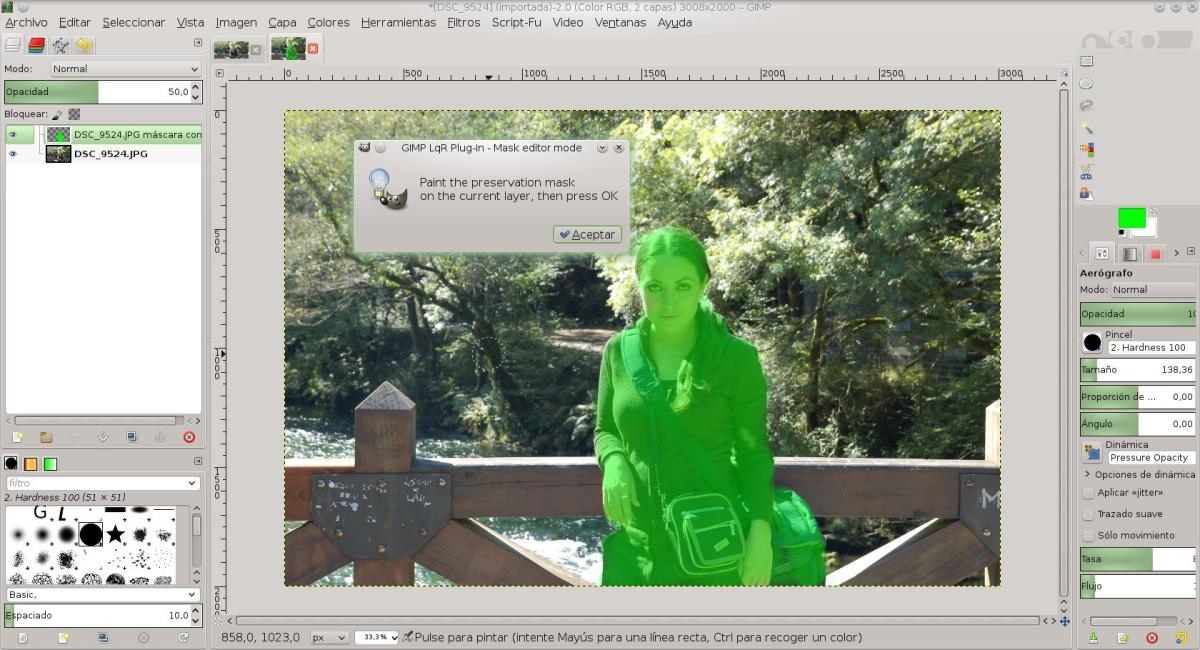
مائع ریسکیل، بلا شبہ، ان پلگ انز میں سے ایک ہے جو آپ کے پاس GIMP میں ہونا ضروری ہے۔ یہ ٹول ایک الگورتھم استعمال کرتا ہے۔ اس کے سائز یا پہلو کے تناسب کو تبدیل کرنے کے قابل ہونے کے لیے تصویر کا تجزیہ کرتا ہے۔. سب سے بہتر، یہ کرتا ہے تحریف پیدا کیے بغیر تصویر میں نظر آنے والے لوگوں یا اشیاء پر۔ واضح رہے کہ ری اسکیلنگ خودکار ہے۔
اس طرح، آپ اس تصویر کو کھینچ سکتے ہیں یا ایڈجسٹ کر سکتے ہیں جس میں کوئی شخص یا کوئی چیز نظر آتی ہے۔ زمین کی تزئین یا مخصوص پس منظر کے وسط میں۔ چونکہ، Liquiq Rescale اس قابل ہے کہ وہ شخص اور آبجیکٹ کے سلہیٹ کی شناخت کر سکے اور اسے باقی تصویر سے الگ کر سکے، اس طرح تصویر کے اندر موجود باقی عناصر کے حوالے سے ایڈجسٹمنٹ یا اسٹریچ کا اطلاق ہوتا ہے اور تناسب کو برقرار رکھنا.
اکثر پوچھے گئے سوالات۔

اگرچہ GIMP پلگ ان استعمال میں تقریباً تمام آسان اور کافی مفید ہیں، ہمیشہ سوالات ہیں جب آپ اس ٹول کو استعمال کرنا شروع کرتے ہیں۔ ان میں سے کچھ پلگ ان کہاں سے ڈاؤن لوڈ کیے جاسکتے ہیں، ان کو انسٹال کرنے کا طریقہ، وہ آپ کے کمپیوٹر پر کہاں محفوظ ہیں۔
آپ GIMP پلگ ان کہاں سے ڈاؤن لوڈ کر سکتے ہیں؟
GIMP کے لیے پلگ ان ڈاؤن لوڈ کریں۔ یہ تھوڑا سا پیچیدہ کام ہے۔. اس کی وجہ یہ ہے کہ بہت سی سائٹیں ہیں جہاں سے آپ انہیں ڈاؤن لوڈ کر سکتے ہیں، اور شاید کچھ قابل اعتماد نہیں ہیں یا آپ کو صحیح پلگ ان تک رسائی کی اجازت نہیں دیتے۔
تاہم، ہم گوگل پر تلاش کرنے کی تجویز کرتے ہیں اور سرکاری ویب سائٹس تک رسائی حاصل کریں۔ کچھ پلگ ان میں سے تاکہ آپ انہیں وہاں سے ڈاؤن لوڈ کر سکیں۔
GIMP پلگ ان انسٹال کیسے کریں؟
پلگ ان کو دو طریقوں سے انسٹال کیا جا سکتا ہے: خودکار یا دستی. جیسا کہ اس کا نام کہتا ہے، شکل خودکار سب سے آسان ہے، چونکہ آپ نے فائل کو ڈاؤن لوڈ کرنے اور اسے تلاش کرنے کے بعد، آپ کو صرف اس پر ڈبل کلک کرنا ہے اور پلگ ان انسٹال ہو جائے گا جیسے یہ ایک آزاد پروگرام ہو۔
اب شکل دستی زیادہ پیچیدہ ہےچونکہ پلگ ان عام طور پر .zip فائل میں کمپریس ہوتا ہے، لہذا آپ کو اسے ان زپ کرکے محفوظ کرنا پڑے گا۔ ہم اسے ایسی جگہ پر رکھنے کی تجویز کرتے ہیں جو تلاش کرنا آسان ہو (یہ ڈیسک ٹاپ ہو سکتا ہے)۔
اس کے بعد، آپ کو GIMP کھولنا چاہیے۔ ذہن میں رکھیں کہ یہ ہے۔ ضروری ہے کہ آپ کو معلوم ہو کہ آیا وہ "py" یا "smc" فائلیں ہیں۔. اس کی وجہ یہ ہے کہ پلگ ان کو شامل کرنے کا عمل اس کی بنیاد پر مختلف ہوتا ہے۔
یہ جانتے ہوئے، آپ کو "ترجیحات" پر جانا چاہئے اور "فولڈرز" پر کلک کرنا چاہئے۔ اگر فائل "py" ٹائپ ہے، تو آپ کو "Plugins" پر کلک کرنا پڑے گا۔ لیکن اگر وہ "smc" ٹائپ ہیں تو آپ کو "اسکرپٹس" پر کلک کرنا ہوگا۔
آخر میں، آپ کو دو فولڈر دیکھنے کے قابل ہو جائے گا. "صارفین" کو منتخب کریں اور "فائل مینیجر میں فائل کی جگہ دکھائیں" پر کلک کریں۔ پھر ان زپ فائلوں کو فولڈر میں منتقل کریں اور GIMP دوبارہ شروع کریں تاکہ آپ انہیں استعمال کر سکیں۔
آپ کے آپریٹنگ سسٹم کے مطابق GIMP پلگ ان کو بطور ڈیفالٹ کہاں محفوظ کیا جاتا ہے؟
ذہن میں رکھیں کہ آپ کے آپریٹنگ سسٹم کے لحاظ سے پلگ ان مختلف جگہوں پر بطور ڈیفالٹ محفوظ ہوتے ہیں: ونڈوز، میک یا لینکس.
En ونڈوزپلگ ان عام طور پر "پروگرام فائلز" فولڈر میں محفوظ ہوتے ہیں۔ وہاں پہنچنے کے بعد، آپ کو "lib \ gimp \ * version * \" نامی فولڈر تلاش کرنا پڑے گا، اور پھر 'پلگ ان' پر کلک کریں۔
اگر آپ کے مالک ہیں۔ میک اس کا پتہ لگانا آسان ہے کیونکہ تمام کرپس کو ایک ہی جگہ پر ڈاؤن لوڈ کیا جاتا ہے: '/Applications/GIMP.app/Contents/Resources/share/gimp/2.0/scripts/' اور راستے میں قابل عمل پلگ ان '/Applications/GIMP .app/Contents /Resources/lib/gimp/2.0/plug-ins/'، جبکہ پرائیویٹ کو عام طور پر '$HOME/Library/Application Support/GIMP/2.8/plug-ins/' میں محفوظ کیا جاتا ہے۔
اب اگر آپ استعمال کر رہے ہیں۔ لینکس، آپ کو "* پاتھ ٹو ہوم کیٹلاگ * / .gimp - * ورژن *" نامی پوشیدہ فولڈر تلاش کرنا ہوگا۔